

|
WPS是英文Word Processing System(文字处理系统)的缩写。它集编辑与打印为一体,具有丰富的全屏幕编辑功能,而且还提供了各种控制输出格式及打印功能,使打印出的文稿即美观又规范,基本上能满足各界文字工作者编辑、打印各种文件的需要和要求。 WPS文字怎么设置默认模板教程 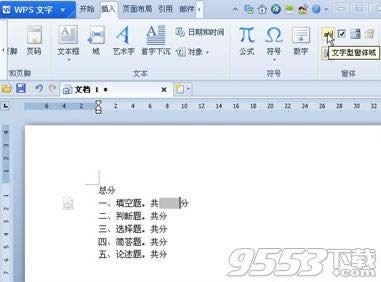 首先,把新建的页面按我们的需要设置好 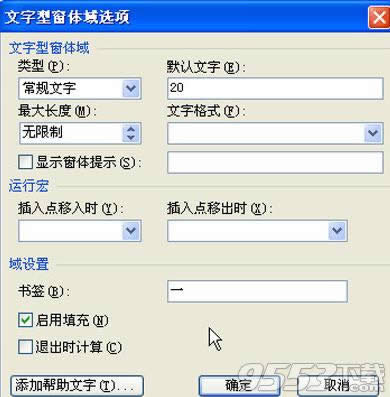 然后,通过“插入”菜单在页脚的中间位置插入页号,设置好正文的字体和字号,再通过“格式―段落”菜单,设置首行缩进2个字符。好了,设置完成了,怎样把这个文档设置成默认文档呢?点击“文件”菜单,选择“另存为”,文件名设置为“默认模板”,在“保存类型”中选择“WPS文字模板文件(*.WPT)”,系统会自动将其保存在模板所在的文件夹中(如C:\Documents and Settings\用户名\Application Data\Kingsoft\office6\templates),保存好后,就可以关闭这个模板文档了。 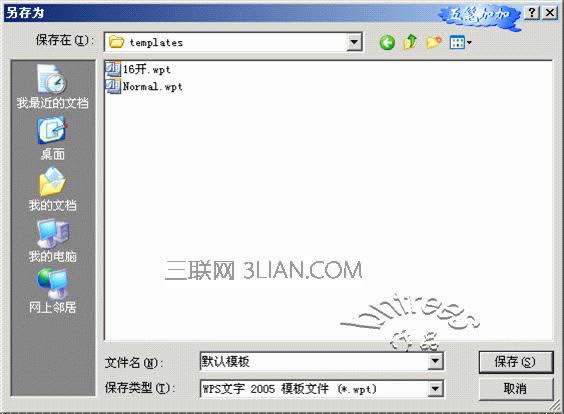 回到WPS文字界面中,点击“文件―新建”,会在界面的右侧出现新建的项目,包括“新建空白文档”、“从默认模板新建”、“本机上的模板”和“网站上的模板”等选择。选择“本机上的模板”,则会出现模板选择对话框,选中我们刚刚设置好的“默认模板”,并勾选“设为默认模板”选项,点击“确定”,即以我们设置的格式新建了一个新文档。 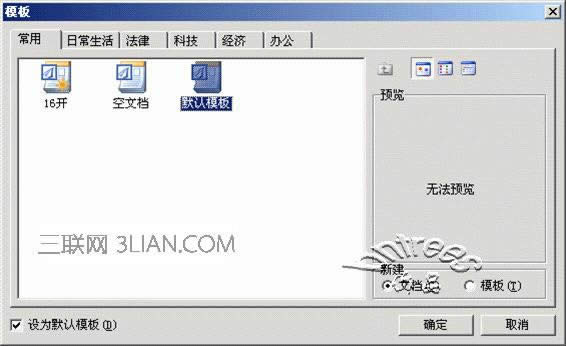 但是,当我们重新从桌面快捷方式中启动WPS文字时,默认打开的文档却并不是我们设置的格式,我们只能从常用按钮中的“从默认模板新建”才能用我们设置的模板建立新文档。难道就没有办法了吗?不!方法总比困难多!还记得刚才我们保留模板的路径吗?对,就是C:\Documents and Settings\用户名\Application Data\Kingsoft\office6\templates(根据操作系统安装位置和用户名的不同而略有不同),现在,关闭WPS文字,进入这个目录,删除其中的“Normal.wpt”(防止意外,可以备份到其它位置),把我们刚刚建立的“默认模板.wpt”改“Normal.wpt”,通过这样偷梁换柱,再启动WPS文字时,你会惊喜地发现,新建文档正是我们想要的格式! 在中国大陆,金山软件公司在政府采购中多次击败微软公司,现的中国大陆政府、机关很多都装有WPS Office办公软件。 |
温馨提示:喜欢本站的话,请收藏一下本站!